Vær mer produktiv med tekst snarveier i iOS
Apple er kjent for å inkludere mange skjulte triks i operativsystemene, vanligvis kjent som "skjulte perler". Disse "edelstenene" kan være svært nyttige for den vanlige brukeren, men er vanligvis skjult i dybden av forskjellige menyer, og er ikke så åpenbare for brukere.
Tilsvarende er det fortsatt mye funksjonalitet som skal presses ut av Apples IOS - vi har beskrevet et slikt tips nedenfor for deg.
Et nyttig triks som du kanskje ikke vet om: Du kan få din iPhone eller iPad til å skrive ut uttrykk som du bruker mye. Og det er ganske enkelt å sette opp også. Sjekk det ut nedenfor.
Metoden lar brukerne tildele en kort forkortelse til et bestemt ord eller uttrykk. Nå, når du skriver inn forkortelsen i en melding, e-post, notat, etc., erstatter iOS automatisk den med den fulle setningen du har angitt.
Et lite eksempel: Du kan angi "ibt" for å være en forkortelse for "Jeg kommer til å være der." Når du skriver "ibt" til et hvilket som helst iOS-program, erstatter det automatisk med hele setningen.
For å konfigurere en tekstgenvei på iOS-enheten, naviger til "Innstillinger app -> Generelt -> Tastatur."

Her finner du alternativet som enten vil lese "Snarveier" eller "Tekstbytter." Hvis du trykker på det, vises den komplette listen over tekstgenveiene som er lagret på enheten din. Hvis du ikke har brukt denne funksjonen, vil det nok bare være ett eksempel: snarveien "omw" (omw = På min måte).

For å opprette en snarvei, trykk bare på pluss-knappen øverst til høyre. I vinduet som åpnes, skriv inn hele setningen du vil opprette en snarvei for, for eksempel "Jeg kjører sent, vil være der snart!" Eller "Kan ikke snakke akkurat nå, ring deg tilbake."
I snarveien, skriv inn forkortelsen du vil at uttrykket skal knyttes til, for eksempel "iwbs" eller "cyb".

Tips : Pass på å kontrollere at forkortelsen du bruker, ikke er et annet vanlig ord eller en kombinasjon av forskjellige bokstaver som du kanskje bruker generelt, da det vil gjøre uttrykket satt ved et uhell.
Når du er ferdig, trykker du på Lagre-knappen, og du vil nå se at når du skriver inn snarveien i en tekstmelding, e-post, notat, iMessage, etc., vil iOS automatisk sette inn hele setningen for deg.
Slik fjerner du en tekst snarvei i iOS
Hvis du når som helst bestemmer deg for å fjerne en av disse tekstgenveiene, åpner du bare Innstillinger-appen og navigerer til "Generelt -> Tastatur -> Snarveier" som før. Her, i snarveien du vil slette, skyver du bare den snarveien til venstre som viser en Slett-knapp. Trykk på den for å slette den bestemte snarveien helt fra enheten.

Du kan også slette en snarvei på samme måte ved å trykke på "Rediger" -knappen nederst i venstre hjørne og slette den bestemte snarveien.
Vi legger snart inn noen andre lignende skjulte perler i iOS, så sørg for å holde deg oppdatert! Som alltid blir noen og alle forslag eller kommentarer verdsatt i kommentarfeltet nedenfor.

![Slik oppretter du et dokumentversjonsverktøy med subversion, del 2 [Linux]](http://moc9.com/img/kdesvn-previousversions.jpg)

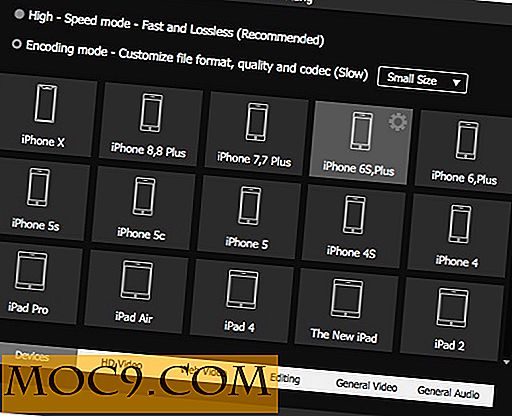
![5 måter å gi opp iTunes [Mac]](http://moc9.com/img/spotify-mainwindow.jpg)


